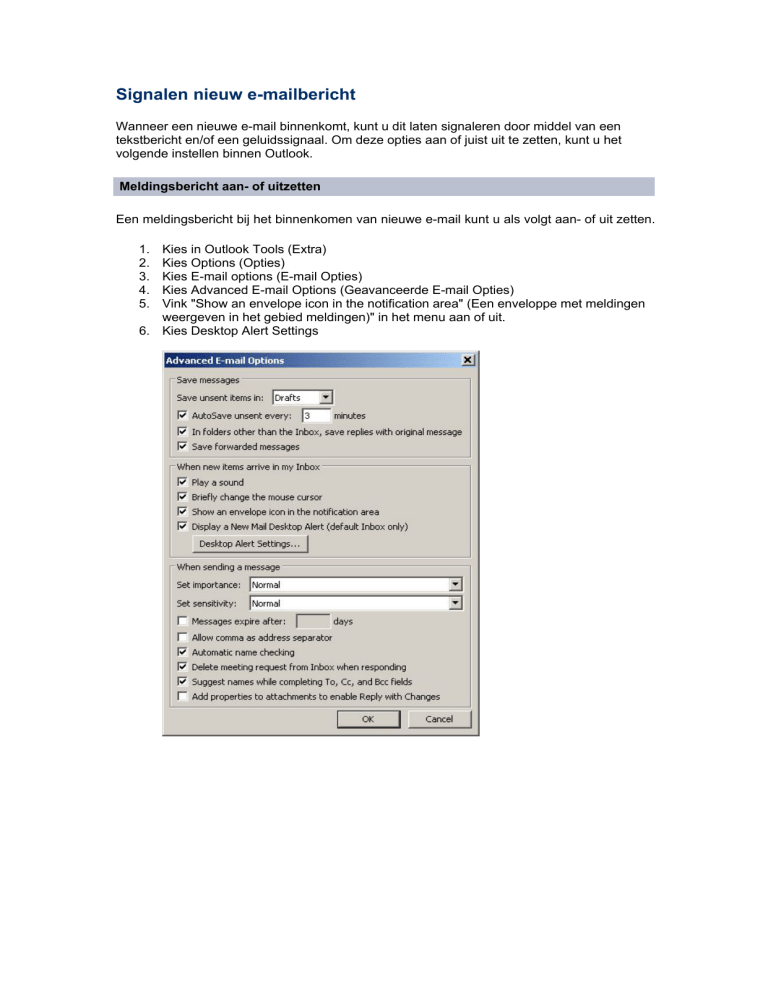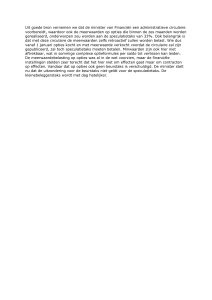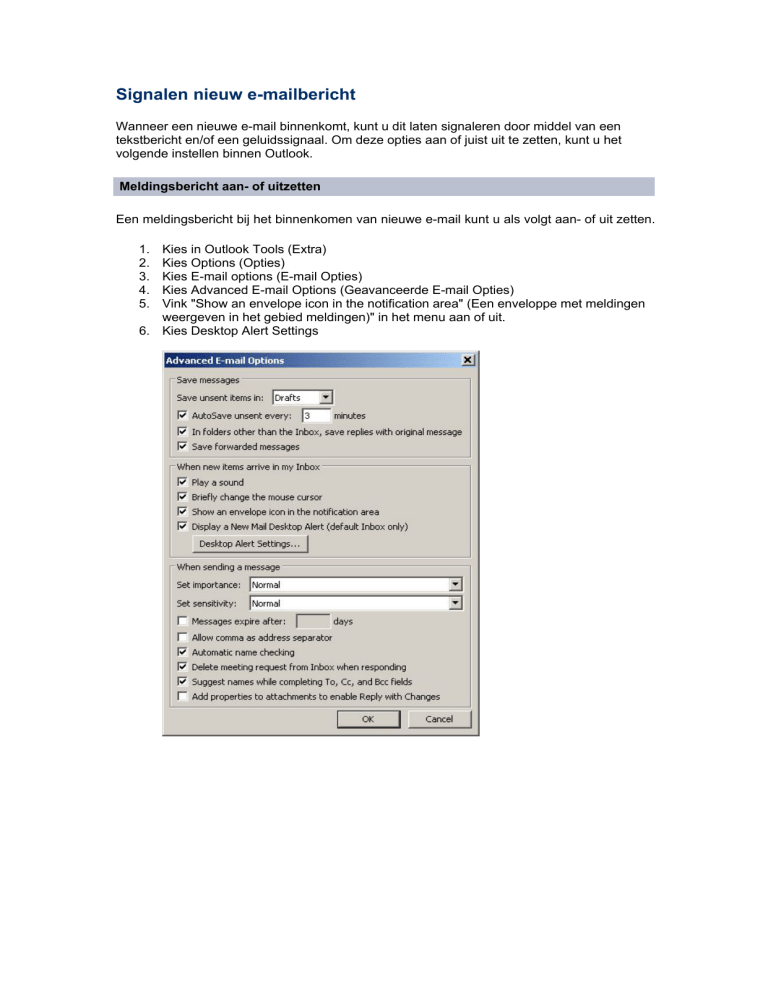
Signalen nieuw e-mailbericht
Wanneer een nieuwe e-mail binnenkomt, kunt u dit laten signaleren door middel van een
tekstbericht en/of een geluidssignaal. Om deze opties aan of juist uit te zetten, kunt u het
volgende instellen binnen Outlook.
Meldingsbericht aan- of uitzetten
Een meldingsbericht bij het binnenkomen van nieuwe e-mail kunt u als volgt aan- of uit zetten.
1.
2.
3.
4.
5.
Kies in Outlook Tools (Extra)
Kies Options (Opties)
Kies E-mail options (E-mail Opties)
Kies Advanced E-mail Options (Geavanceerde E-mail Opties)
Vink "Show an envelope icon in the notification area" (Een enveloppe met meldingen
weergeven in het gebied meldingen)" in het menu aan of uit.
6. Kies Desktop Alert Settings
Geluidssignaal aan- of uitzetten
Naast het bericht of in plaats daarvan kan ook een geluidsignaal worden aan- of uitgezet. Dit
gaat als volgt:
1.
2.
3.
4.
5.
Kies in Outlook Tools (Extra)
Kies Options (Opties)
Kies E-mail options (E-mail Opties)
Kies Advanced e-mail options (Geavanceerde e-mailopties)
Vink bij "When new items arrive – Play a sound (Bij het ontvangen van nieuwe items
– Geluid afspelen) in het menu aan of uit.
NB: Om het geluidsignaal te horen, moet in Windows XP ook zijn aangegeven welk
geluidssignaal moet worden afgespeeld. Indien u geen geluid hoort, moet u daarvoor nog het
volgende instellen:
1.
2.
3.
4.
5.
Kies het menu Start (links onder in het scherm)
Kies Settings en vervolgens Control Panel (Configuratiescherm)
Kies Sounds and Audio Devices (Geluiden en audioapparaten)
Kies tabblad Sounds (Geluiden)
Kies onder Program events: (Programmagebeurtenissen:) uit de lijst optie "New Mail
Notification" ("Melding bij nieuw e-mailbericht") en selecteer onder Souds: een geluid
via de mogelijkheid Browse (bladeren)
6. Klik op OK.